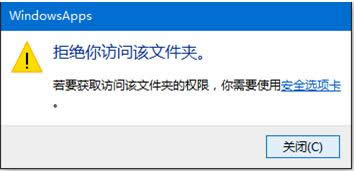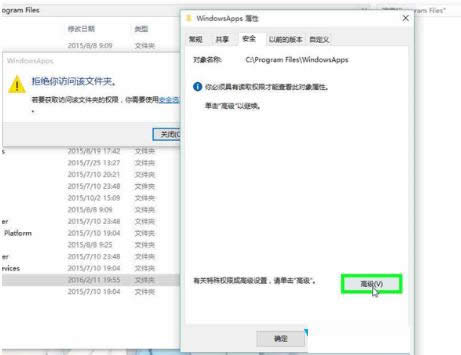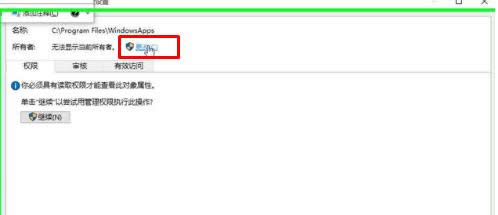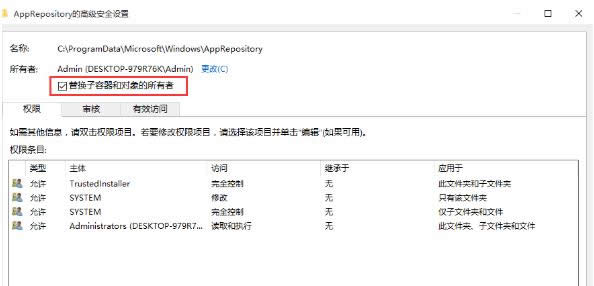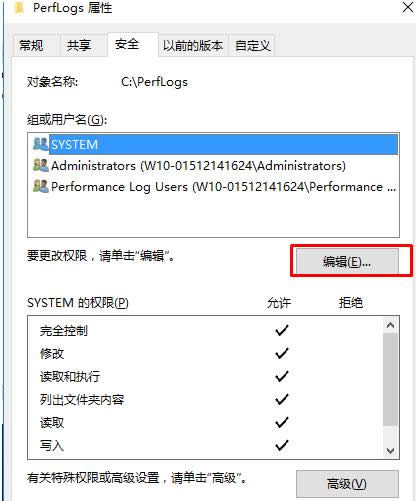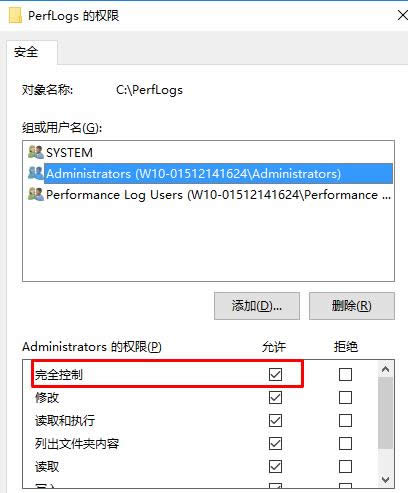Windows10系統WindowsApps文件夾無法刪除的處理技巧
發布時間:2022-03-31 文章來源:xp下載站 瀏覽:
|
隨著電腦硬件和軟件的不斷升級,微軟的Windows也在不斷升級,從架構的16位、16+32位混合版(Windows9x)、32位再到64位, 系統版本從最初的Windows 1.0 到大家熟知的Windows 95、Windows 98、Windows ME、Windows 2000、Windows 2003、Windows XP、Windows Vista、Windows 7、Windows 8、Windows 8.1、Windows 10 和 Windows Server服務器企業級操作系統,不斷持續更新,微軟一直在致力于Windows操作系統的開發和完善。現在最新的正式版本是Windows 10。 最近,有位用戶由于某種原因想要刪除windwos apps文件夾時彈出一個提示框,提示“拒絕你訪問該文件,若要獲取訪問該文件夾的權限,你需要使用安全選項卡”,具體如下圖所示,導致無法刪除。很明顯,這是由于缺少權限導致無法刪除的,下面,小編就來教大家關于權限問題導致無法刪除文件的操作方法。
由于權限問題導致刪除文件失敗的解決方法:以刪除windwos apps文件夾失敗為例
2、點擊所有者后面的“更改”鏈接;
3、在輸入對象名稱中輸入你登錄系統的管理員帳戶名,如不方便輸入可以點擊“高級”然后查找并選擇你的帳戶;
4、確定后回到“安全設置”界面,勾選“替換子容器和對象所有者”,然后點擊確定,然后回到文件夾屬性再確定;
5、回到文件或文件夾屬性-安全界面,然后點擊編輯 按鈕;
#p#副標題#e#6、設置你剛添加的帳戶為“完全控制”,然后確定即可;
7、最后再確定退出文件屬性,就可以對WindowsApps文件夾進行操作了。 Microsoft Windows,是美國微軟公司研發的一套操作系統,它問世于1985年,起初僅僅是Microsoft-DOS模擬環境,后續的系統版本由于微軟不斷的更新升級,不但易用,也慢慢的成為家家戶戶人們最喜愛的操作系統。
|
本文章關鍵詞: Win10系統WindowsApps文件夾無法刪除的處理技巧
相關文章
本類教程排行
系統熱門教程
本熱門系統總排行